首页 > 电脑教程
大师演示win10系统查看回收站的方案
2021-11-07 17:46:32 电脑教程
今天教大家一招关于win10系统查看回收站的操作方法,近日一些用户反映win10系统查看回收站这样一个现象,当我们遇到win10系统查看回收站这种情况该怎么办呢?我们可以 1、回到电脑桌面,在回收站上右击“属性”,就可以进行一些设置。 2、这时我们进入道回收站的设置,可以设置回收站所在的盘符,如果你不想设置回收站在系统盘,可以设置其他盘,点选即可设置。下面跟随小编脚步看看win10系统查看回收站详细的设置方法:

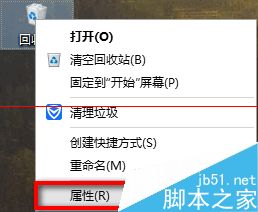
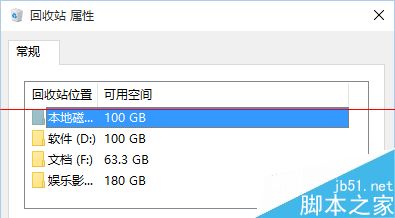
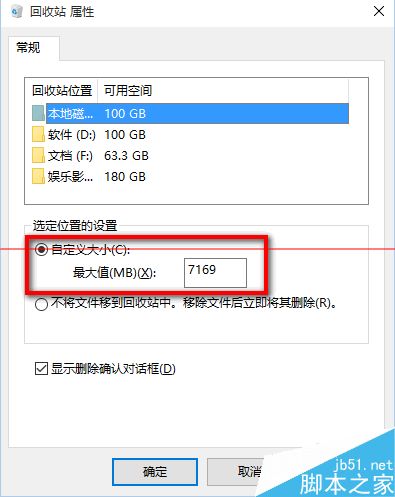
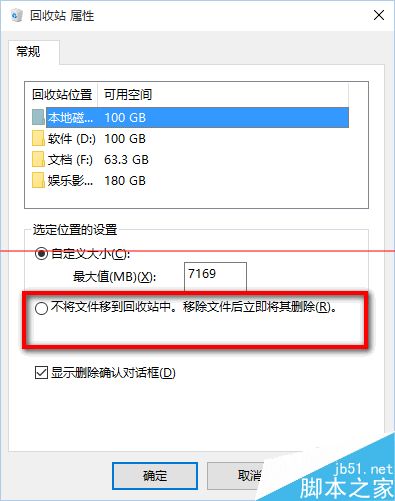
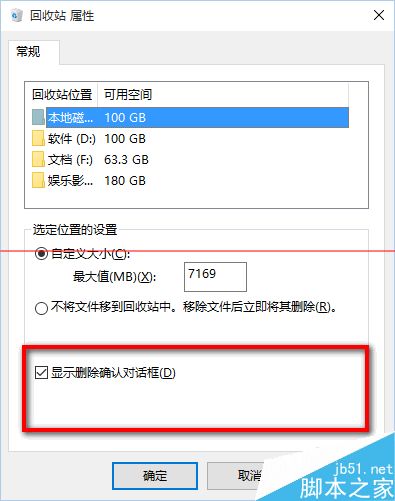
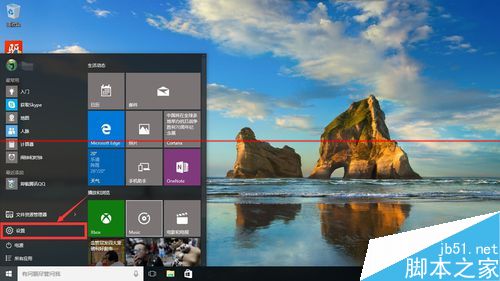
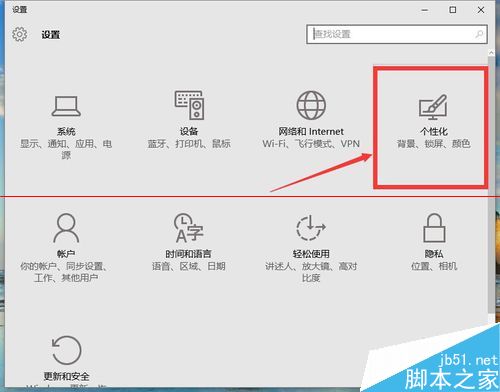
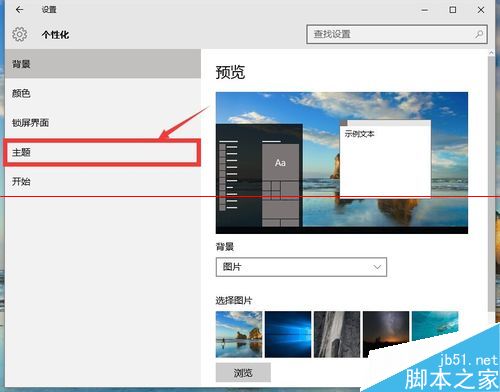
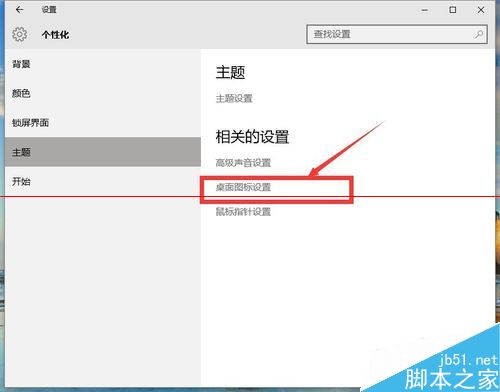
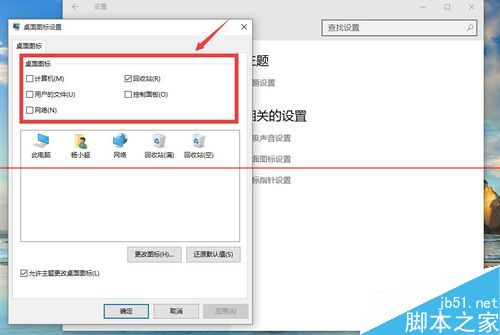

1、回到电脑桌面,在回收站上右击“属性”,就可以进行一些设置。
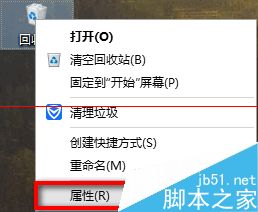
2、这时我们进入道回收站的设置,可以设置回收站所在的盘符,如果你不想设置回收站在系统盘,可以设置其他盘,点选即可设置。
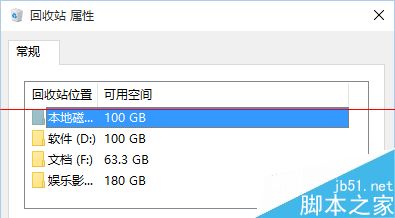
3、下方的“自定义大小”可以自己设置回收站的大小,输入适当的数值即可。
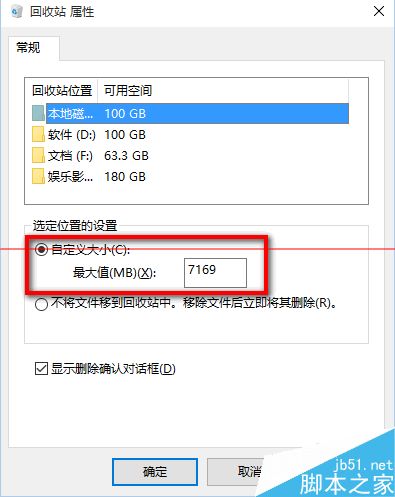
4、当然如果你不想文件删除后在回收站也可以设置直接永久删除,文件删除后就真的被删了,不会出现在回收站内。
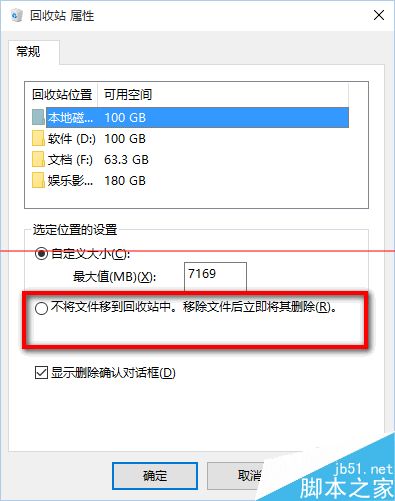
5、也可以设置在删除文件时是否显示删除确认对话框,把勾去掉在删除文件的时候就直接被删除了,不会又确认框。
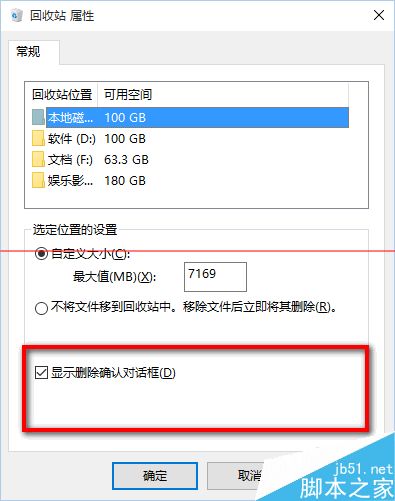
大家可以根据自己的需求来设置回收站大小,和是否把删除的文件留在回收站。
万一win10桌面没有找到回收站图标该怎么办?
1、点击开始里面的设置
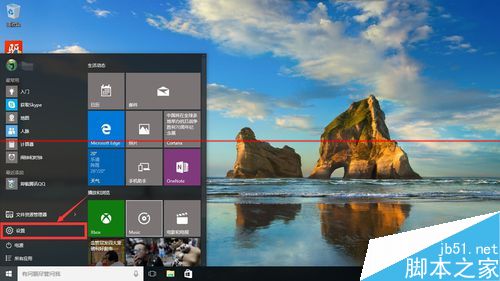
2、点击个性化设置
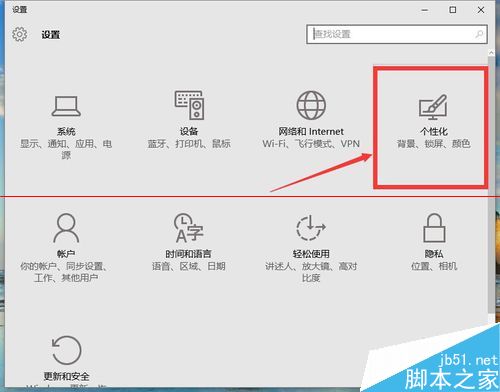
3、点击主题
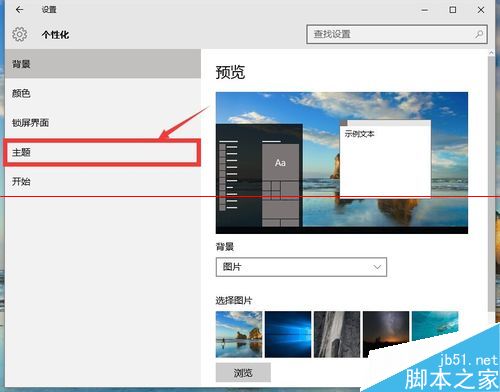
4、点击桌面图标设置
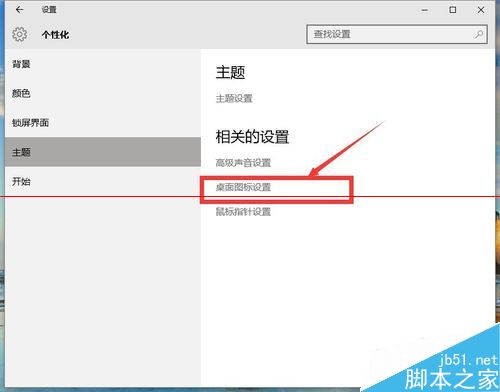
5、把前面的钩都钩起来就好了
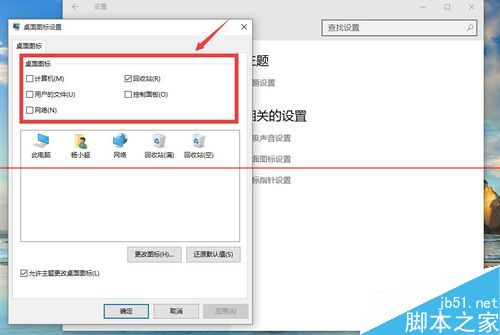
有了回收站删除的东西可以恢复哟,没有回收站的话,东西就被永久删除了,谨慎设置哟。
关于win10系统查看回收站的操作方法就给大家介绍到这边了,还有不知道怎么解决的小伙伴赶快来学习一下吧!更多相关教程,请继续关注我们。
相关教程推荐
- 2021-10-31 win7分区表类型,win7系统分区表类型
- 2021-11-05 win7回收站路径,windows回收站路径
- 2021-10-29 win7下拉,win7下拉关机bat脚本
- 2021-07-18 win7回收站清空恢复,window7电脑回收站清空了怎么
- 2021-10-27 为你解说xp系统回收站修改个名称的解决方法
- 2021-10-02 小编传授xp系统通过注册表恢复回收站清空文件的
- 2021-07-06 为您xp系统回收站文件无法删除提示出错的处理步
- 2021-06-21 白云演示xp系统更改不了回收站大小的还原方法
- 2021-10-03 图文回复xp系统回收站图标消失的详细步骤
- 2021-06-11 技术编辑练习xp系统文件删除不进回收站的详细方
热门教程